Hur man skapar telefonnummerlänk på Telegram
Miscellanea / / April 05, 2023
Telegram fortsätter att arbeta med att introducera nya funktioner för sina användare. Det största tillägget till snabbmeddelandeplattformen var Telegram Premium-abonnemang att interagera med dina kontakter och grupper på nya sätt. Och nu får du också möjlighet att skapa och dela din telefonnummerlänk.

Den här funktionen rullas ut med senaste uppdateringen av Telegram, med tanke på användarnas integritet. Det här inlägget visar dig hur du skapar din telefonnummerlänk på Telegram.
Eftersom vi kommer att visa steg för Android- och iPhone-användare rekommenderar vi att du laddar ner och installerar den senaste versionen av Telegram-appen på din telefon.
Uppdatera Telegram för Android
Uppdatera Telegram för iPhone
Så här skapar du en länk till ditt telefonnummer
Om du skapar och delar din telefonnummerlänk kan din kontakt öppna en chatt med dig direkt på Telegram. Den här länken följer https://t.me/+123456789’ format som inkluderar ditt fullständiga telefonnummer i de internationella koderna. Så här kommer du åt det på Telegram-appen.
För iPhone-användare
Steg 1: Öppna Telegram på din iPhone.

Steg 2: Tryck på ikonen Inställningar i det nedre högra hörnet.

Steg 3: Scrolla ner lite och tryck på Sekretess och säkerhet.

Steg 4: Tryck på Telefonnummer.

Länken till ditt standardtelefonnummer kommer att visas på skärmen.
Steg 5: Tryck på länken för att kopiera den. Dela det sedan med dina kontakter.

Observera att länken till ditt telefonnummer bara fungerar beroende på vem du har tillåtit att hitta dig på Telegram med ditt telefonnummer. Så se till att ändra sekretessinställningarna enligt dina önskemål.

Du kan också lägga till undantag för vem som kan se ditt telefonnummer på Telegram, inklusive dina kontakter.

För Android-användare
Steg 1: Öppna Telegram-appen på din Android-telefon.

Steg 2: Tryck på ikonen Hamburger meny i det övre vänstra hörnet.

Steg 3: Tryck på Inställningar.

Steg 4: Rulla ned och tryck på Sekretess och säkerhet.

Steg 4: Tryck på Telefonnummer.

Länken till ditt standardtelefonnummer kommer att visas på skärmen.
Steg 5: Tryck på länken för att kopiera den. Dela det sedan med dina kontakter.

Samma sekretessinställningar och undantag för telefonnummerlänk är tillämpliga för användare av Telegram-appen på Android.

Så här ändrar du länken till ditt telefonnummer
Du får också möjlighet att ändra ditt telefonnummer på Telegram, vilket också ändrar din telefonnummerlänk. Så här gör du.
För iPhone-användare
Steg 1: Öppna Telegram på din iPhone.

Steg 2: Tryck på ikonen Inställningar i det nedre högra hörnet.

Steg 3: Tryck på Redigera i det övre högra hörnet.

Steg 4: Välj Ändra nummer.

Steg 5: Tryck på Ändra nummer igen för att starta processen.

Steg 6: Ange ditt nya telefonnummer och följ verifieringsprocessen.

Steg 7: När ditt telefonnummer har ändrats trycker du på Klart i det övre högra hörnet.

Du kan nu följa stegen som nämns ovan för att komma åt och dela din nya telefonnummerlänk.
För Android-användare
Steg 1: Öppna Telegram-appen på din Android-telefon.

Steg 2: Tryck på ikonen Hamburgermeny i det övre vänstra hörnet.

Steg 3: Tryck på Inställningar.

Steg 4: Tryck på ditt telefonnummer i menyn Inställningar.

Steg 5: Tryck på Ändra nummer.

Steg 6: Tryck på Ändra för att bekräfta ditt val.
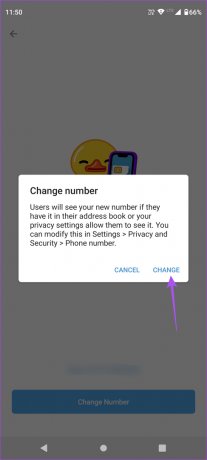
Steg 7: Följ processen genom att ange ditt telefonnummer.

När du har lagt till ditt telefonnummer kan du följa stegen ovan för att komma åt och dela länken till ditt telefonnummer.
Hur du skapar din användarnamnlänk
Precis som att skapa din telefonnummerlänk kan du också skapa din användarnamnlänk på Telegram. Du kan dela denna länk med någon som du inte vill dela ditt telefonnummer med. Du kan också lägga till den här länken i dina e-postmeddelanden för att låta dina professionella kontakter komma i kontakt med dig. Så här skapar du det.
För iPhone-användare
Steg 1: Öppna Telegram på din iPhone.

Steg 2: Tryck på ikonen Inställningar i det nedre högra hörnet.

Steg 3: Tryck på Ange användarnamn.

Steg 5: Skriv ditt användarnamn. Telegram kommer samtidigt att kontrollera och godkänna om användarnamnet är tillgängligt.

Steg 6: Tryck på användarnamnslänken för att kopiera och dela den med dina kontakter.

Steg 7: Tryck på Klar i det övre högra hörnet för att spara ditt användarnamn.

För Android-användare
Steg 1: Öppna Telegram på din Android-telefon.

Steg 2: Tryck på ikonen Hamburgermeny i det övre vänstra hörnet.

Steg 3: Tryck på Inställningar.

Steg 4: Tryck på Användarnamn under ditt telefonnummer.

Steg 5: Skriv ditt användarnamn. Telegram kommer samtidigt att kontrollera och godkänna om användarnamnet är tillgängligt. Länken kommer att genereras omedelbart.

Steg 6: Tryck på bockikonen i det övre högra hörnet för att spara ditt användarnamn.

Håll din integritet i schack
Telegram försöker sakta bli den bästa plattformen för snabbmeddelanden med alla funktioner du kan förvänta dig. Om du älskar att hålla fast vid WhatsApp, tänk om vi sa till dig att du kunde skicka ett meddelande till någon via WhatsApp utan att spara deras telefonnummer? Tja, det är möjligt på både Android och iPhone. Se vår guide på hur man skickar WhatsApp-meddelanden utan att lägga till ett telefonnummer.
Senast uppdaterad den 7 november 2022
Ovanstående artikel kan innehålla affiliate-länkar som hjälper till att stödja Guiding Tech. Det påverkar dock inte vår redaktionella integritet. Innehållet förblir opartiskt och autentiskt.
Skriven av
Paurush Chaudhary
Avmystifiera teknikens värld på det enklaste sättet och lösa vardagsproblem relaterade till smartphones, bärbara datorer, TV-apparater och innehållsströmningsplattformar.



